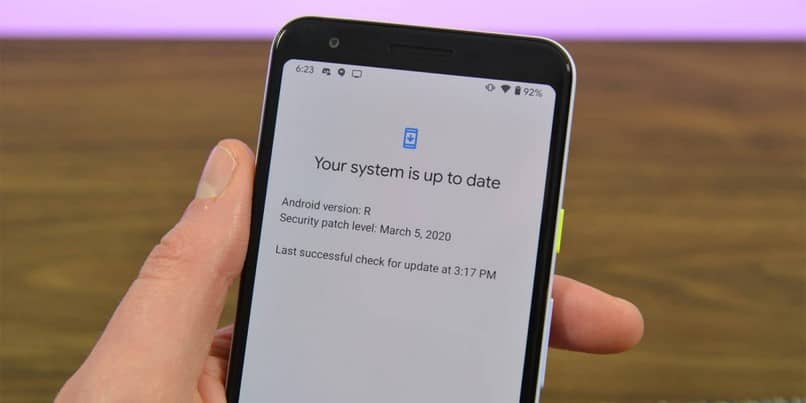
Gmail to serwer, dzięki któremu możesz bezpłatnie wysyłać i odbierać wiadomości e-mail z informacjami lub załącznikami; dzięki wyszukiwarce Google, która jest wspierana finansowo przez reklamy.
Dzięki nowym ulepszeniom i projektom Gmail wprowadził nową aktualizację; ale jedną z nowości jest to, że aplikacja nie ma już opcji usuwania w menu rozwijanym; więc tutaj pokażemy, jak możesz ponownie dodać go do menu.
Odzyskaj przycisk usuwania w kilku krokach
Teraz w nowej aktualizacji Gmaila, kiedy otwierasz wiadomość e-mail, widzisz tylko trzy czynności, które możesz wykonać: oznacz jako nieprzeczytane, zapisz i stworzyć nowy folder; ale jak możesz ponownie dodać tę opcję pozbyć się? Łatwy sposób.
Pierwszą rzeczą, którą powinieneś zrobić, jest otwarcie konta Gmail, przejdź do ustawienia a następnie otwórz kartę Ogólne korekty; Zobaczysz kilka opcji do skonfigurowania, wybierz pierwszą: archiwizować i usuwać.
Następnie pojawią się 3 opcje: pokaż tylko zarchiwizowane, pokaż tylko usunięte i pokaż zarchiwizowane i usunięte; Po wybraniu jednej z dwóch pierwszych opcji ikona kosza pojawi się automatycznie, tak jak zwykle.
Zaleca się wybranie drugiej opcji pokaż tylko usunięteJeśli chcesz zarchiwizować wiadomość e-mail lub rozmowę, po prostu przesuń palcem w prawo lub w lewo w skrzynce odbiorczej, aby ją zapisać.
Jak odzyskać lub usunąć wiadomość e-mail, którą wysłałeś przez pomyłkę?
Z drugiej strony możesz wysyłać e-maile do niewłaściwego odbiorcy, z niewłaściwymi informacjami lub z czymś, czego później będziesz żałować; Ale w tym celu Gmail oferuje również rozwiązanie, a tutaj pokażemy, jak to się robi.
Pierwszą rzeczą, którą powinieneś zrobić, to zalogować się na swoje konto Gmail, a następnie wybrać ikonę w kształcie koła zębatego znajdującą się w prawym górnym rogu Gmaila; gdy pojawi się menu rozwijane, wybierz opcję oprawa, gdzie dostaniesz kilka zakładek.
Wybierasz pierwszą, generał, gdzie zobaczysz kilka akcji, które możesz skonfigurować; w piątej opcji znajdziesz cofnij przesyłki, włącz opcję cofnij wysyłkę; gdzie możesz skonfigurować czas, który najbardziej Ci odpowiada, aby cofnąć wysłane e-maile; to ustawienie pozwala wybrać czas – 5, 10 lub 30 sekund po wysłaniu wiadomości e-mail.
Ostatnie kroki
Na koniec zejdź na dół okna i wybierz opcję Zapisz zmiany, aby ta konfiguracja została zapisana; wtedy zobaczysz, że jest dobrze skonfigurowany, gdy wysyłając nowy e-mail, na górze pojawiają się dwie wiadomości.
Pierwsza to Cofnij, gdzie możesz zrobić krok przed upływem wybranego czasu, aby usunąć wiadomość lub powrócić do zasobnika kopii roboczych w celu edycji; a druga opcja to zobacz wiadomość. Skorzystaj z wyszukiwania zaawansowanego Gmaila, aby szybko znaleźć wiadomości e-mail, które chcesz odzyskać.
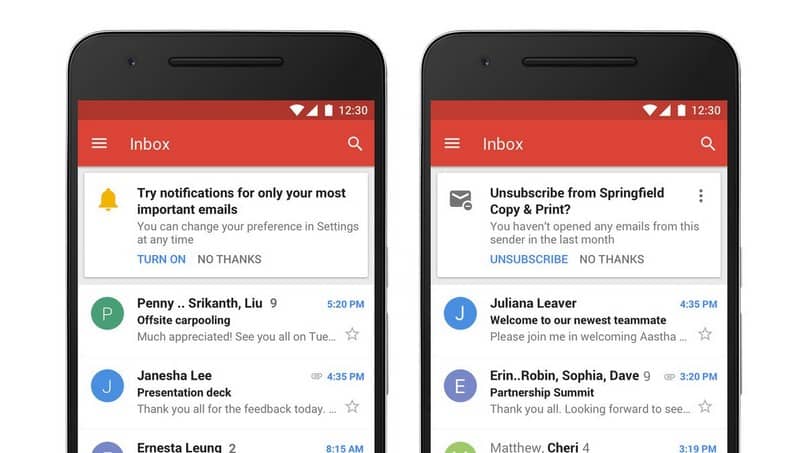
Pobierz wiadomość e-mail wysłaną w programie Outlook
W Microsoft możesz wykonać podobną akcję jak w Gmailu; Po otwarciu konta e-mail przejdź do ikony opcje i wybierzesz generał i później Poczta, gdzie pojawi się rozwijane menu z wieloma opcjami konfiguracji.
Klikamy trzecią sekcję: cofnij wysyłkę; w tym oknie zobaczysz dwie opcje: nie zezwalaj na anulowanie wysłanych wiadomości i zezwalaj na anulowanie wiadomości wysyłanych w trakcie… Wybierz drugą i wybierz czas od 5 do maksymalnie 30 sekund, aby cofnąć wiadomość.
Następnie naciskasz opcję zapisać który jest w górnej środkowej; zobaczysz, że następnym razem, gdy wyślesz wiadomość e-mail, u góry skrzynki odbiorczej zobaczysz wiadomości wysyłanie i cofanie, który ponownie wyśle e-mail do wersji roboczej.
W ten prosty sposób możesz skonfigurować Gmaila i Outlooka, tak aby ikona kosza pojawiła się ponownie, a także konfigurację usuwania wiadomości, które wysłałeś przez pomyłkę.

